Teckensnittsstorlek
- L
- M
- S
Visa med stämplar
Om du har lagt till stämplar i varje bild kan du visa och dölja bilder genom att filtrera med specifika stämplar.
Mer information om hur du lägger till stämplar finns under ”Lägga till stämplar”.
- Ställ in visningsläget på [Miniatyrbilder i rutnät], [Miniatyrbilder i lista] eller [Visningsprogram] och klicka på [Filter].
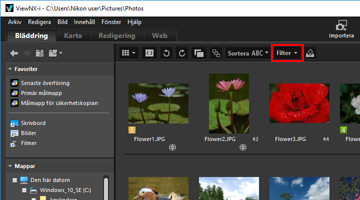 Filterfältet visas.
Filterfältet visas.
- Klicka på stämpelnumret som du vill visa på filterfältet.
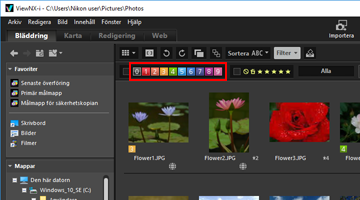 Endast bilder med den angivna stämpeln visas i bildvisningsområdet. Övriga bilder filtreras bort.Om det inte finns några bilder med den angivna stämpeln i den för tillfället öppnade mappen, visas meddelandet ”Det finns ingen fil att visa”. Ikonen
Endast bilder med den angivna stämpeln visas i bildvisningsområdet. Övriga bilder filtreras bort.Om det inte finns några bilder med den angivna stämpeln i den för tillfället öppnade mappen, visas meddelandet ”Det finns ingen fil att visa”. Ikonen visas på filterfältet när bilder filtreras med stämplar.
visas på filterfältet när bilder filtreras med stämplar.
Filtrera med stämplar
- När du klickar på
 visas de bilder som saknar stämpel.
visas de bilder som saknar stämpel. - Håll ned tangenten ”Alt” (eller ”Kommando”-tangenten i Mac OS) och tryck på siffertangenten, för att endast dölja de nummer du klickat på.
- Du kan välja flera stämplar.
- Klicka på stämpelnumren för att visa dem i ordningsföljd.
- Du kan också ange ett intervall med stämpelnummer.
- Dra ett stämpelnummer. Du kan endast visa det intervall av stämplar som dragits.
- Klicka på det första stämpelnumret. Håll ned ”Skift”-tangenten och klicka på det sista numret.
- Håll ned tangenten ”Alt” (eller ”Kommando”-tangenten i Mac OS) och dra. Du kan dölja det intervall av stämplar som dragits.
Avbryta filtrering med stämplar
- Klicka på
 i filterfältet.
i filterfältet.
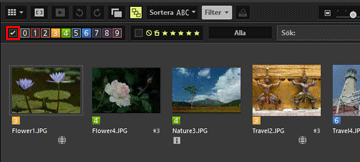 Filtrering med stämplar rensas.
Filtrering med stämplar rensas. på filterfältet döljs.
på filterfältet döljs.
Avbryta filfiltrering
- När du filtrerar filer kan du dölja filterfältet och tillfälligt avbryta filtreringen genom att klicka på [Filter].
- Klicka på [Filter] en gång till för att filtrera filerna baserat på samma villkor.
- Att klicka på [Rensa] på filterfältet avbryter alla filterinställningarna.
- Närliggande information
- Visa genom att välja filformat
- Visa med klassificeringar
